
En este tutorial, le mostraremos cómo instalar Jenkins en AlmaLinux 8. Para aquellos que no lo sabían, Jenkins es una herramienta de integración continua de código abierto que ayuda a automatizar la creación, pruebas e implementaciones de software involucradas en el proceso de desarrollo de software. Está escrito en Java. La base de Jenkins admite numerosas herramientas, incluidas SVN, Ant, Maven y JUnit. La comunidad puede agregar funciones adicionales con la ayuda de complementos. Esto significa que Jenkins se puede personalizar para cada proyecto, también para proyectos con otros lenguajes/tecnologías como B. PHP, Ruby o .NET
Este artículo asume que tiene al menos conocimientos básicos de Linux, sabe cómo usar el shell y, lo que es más importante, aloja su sitio en su propio VPS. La instalación es bastante simple y asume que se están ejecutando en la cuenta raíz, si no, es posible que deba agregar 'sudo ' a los comandos para obtener privilegios de root. Le mostraré la instalación paso a paso de Jenkins en un AlmaLinux 8. Puede seguir las mismas instrucciones para Rocky Linux.
Requisitos previos
- Un servidor que ejecute uno de los siguientes sistemas operativos:AlmaLinux 8, CentOS o Rocky Linux 8.
- Se recomienda que utilice una instalación de sistema operativo nueva para evitar posibles problemas.
- Un
non-root sudo usero acceder alroot user. Recomendamos actuar como unnon-root sudo user, sin embargo, puede dañar su sistema si no tiene cuidado al actuar como root.
Instalar Jenkins en AlmaLinux 8
Paso 1. Primero, comencemos asegurándonos de que su sistema esté actualizado.
sudo dnf update sudo dnf install epel-release
Paso 2. Instalación de Java.
Jenkins requiere Java JRE v8 o v11. Entonces, instale Java usando el siguiente comando:
sudo dnf install java-11-openjdk
Verifique la versión de Java:
java --version
Paso 3. Instalación de Jenkins en AlmaLinux 8.
Ahora agregamos el repositorio de Jenkins a su AlmaLinux/Rocky Linux. Primero, importe la clave de Jenkins al sistema:
rpm --import https://pkg.jenkins.io/redhat-stable/jenkins.io.key
A continuación, agregue crear el repositorio:
cd /etc/yum.repos.d/ curl -O https://pkg.jenkins.io/redhat-stable/jenkins.repo
Luego, instale Jenkins usando el siguiente comando:
sudo dnf makecache sudo dnf install jenkins
Una vez instalado, inicie y verifique el estado de Jenkins ejecutando los comandos:
sudo systemctl start jenkins sudo systemctl status jenkins
Paso 4. Configure el cortafuegos.
Configure FirewallD para permitir que máquinas externas accedan a Jenkins:
sudo firewall-cmd --permanent --add-port=8080/tcp sudo firewall-cmd --reload
Paso 5. Cree una contraseña de administrador.
Jenkins creará una contraseña para el usuario administrador, para encontrarlo ejecute el siguiente comando y luego copie lo mismo:
sudo cat /var/lib/jenkins/secrets/initialAdminPassword
Paso 6. Acceso a la interfaz web de Jenkins.
Una vez que complete el paso de instalación, abra un navegador en su sistema local o en cualquier otro sistema que pueda acceder a la dirección IP del sistema donde se ha instalado el servidor Jenkins. :
http://server-ip-address:8080
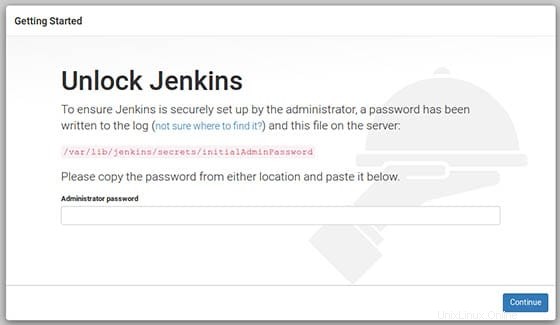
¡Felicitaciones! Ha instalado Jenkins con éxito. Gracias por usar este tutorial para instalar Jenkins en su sistema AlmaLinux 8. Para obtener ayuda adicional o información útil, le recomendamos que consulte el sitio web oficial de Jenkins.